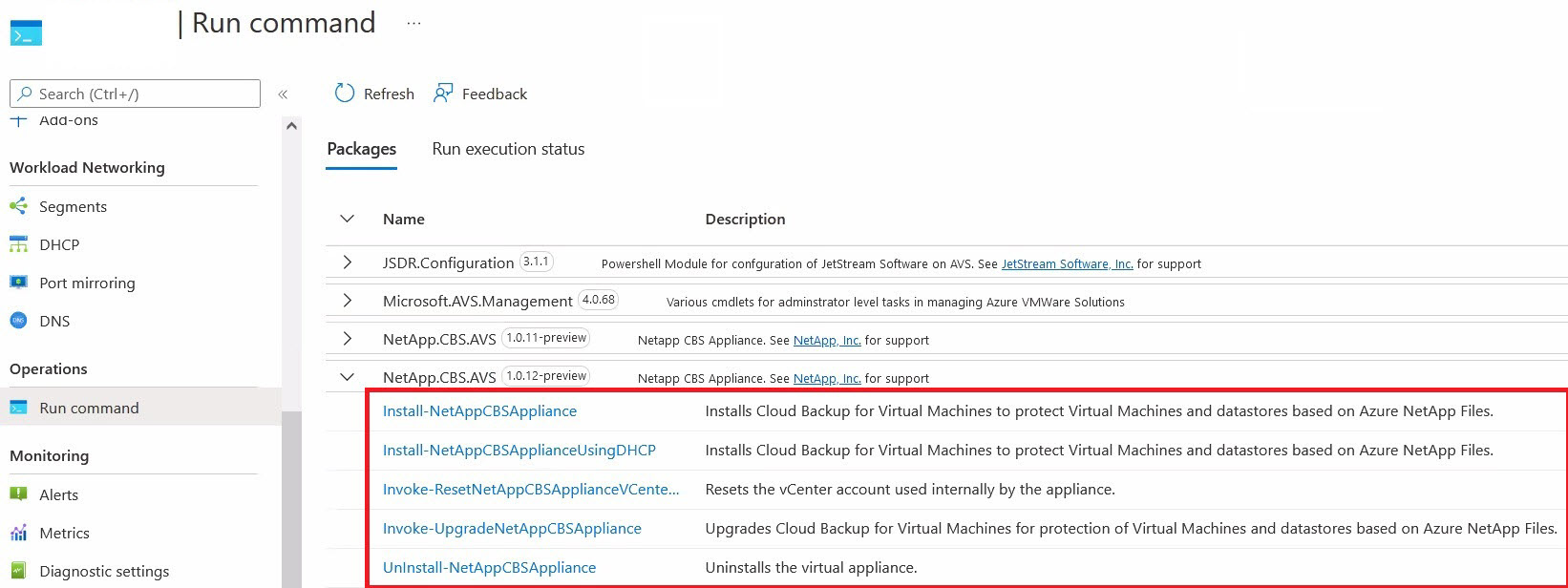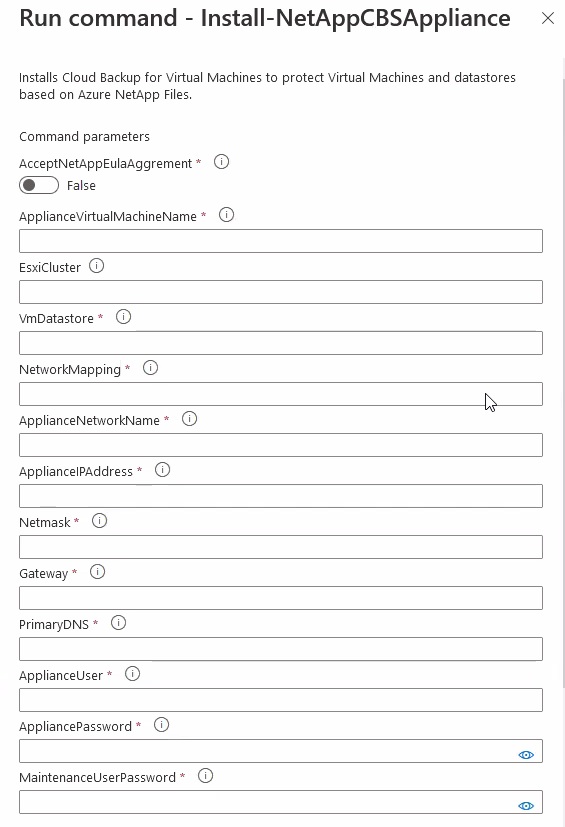Instalar o Cloud Backup para Máquinas Virtuais (visualização)
O Cloud Backup for Virtual Machines é um plug-in instalado na Solução VMware do Azure e permite fazer backup e restaurar armazenamentos de dados e máquinas virtuais (VMs) do Azure NetApp Files.
Recursos do Cloud Backup for Virtual Machines:
- Implementação simples através do AVS
run commanda partir do portal do Azure - Integração no cliente vSphere para operações fáceis
- Snapshots consistentes com VM para pontos de recuperação rápidos
- Restauração rápida de VMs e VMDKs em armazenamentos de dados do Azure NetApp Files
Instalar o Cloud Backup para Máquinas Virtuais
Você precisa instalar o Cloud Backup for Virtual Machines por meio do portal do Azure como um complemento.
Entre na nuvem privada da sua solução VMware do Azure.
Selecione Executar comando>Packages>NetApp.CBS.AVS>Install-NetAppCBSA.
Forneça os valores necessários e selecione Executar.
Campo Value ApplianceVirtualMachineName Nome da VM para o dispositivo. EsxiCluster Nome do cluster ESXi de destino a ser usado para implantar o dispositivo. VmDatastore Armazenamento de dados a ser usado para o aparelho. Mapeamento de rede Rede de destino a ser usada para o aparelho. ApplianceNetworkName Nome da rede a ser usado para o aparelho. ApplianceIPAddress Endereço IPv4 a ser usado para o aparelho. Máscara de rede Máscara de sub-rede. Gateway Endereço IP do gateway. DNS primário Endereço IP do servidor DNS primário. ApplianceUser Conta de usuário para hospedar serviços de API no dispositivo. Palavra-passe do Appliance Senha do usuário que hospeda serviços de API no dispositivo. MaintenanceUserPassword Senha do usuário de manutenção do aparelho. Gorjeta
Você também pode instalar o Cloud Backup for Virtual Machines usando DHCP executando o pacote
NetAppCBSApplianceUsingDHCP. Se você instalar o Cloud Backup for Virtual Machines usando DHCP, não precisará fornecer os valores para os campos PrimaryDNS, Gateway, Netmask e ApplianceIPAddress. Esses valores são gerados automaticamente.Verifique Notificações ou a guia Executar Status de Execução para ver o progresso. Para obter mais informações sobre o status da execução, consulte Executar comando na solução VMware do Azure.
Após a execução bem-sucedida, o Cloud Backup for Virtual Machines é exibido automaticamente no cliente VMware vSphere.
Atualizar o backup na nuvem para máquinas virtuais
Antes de iniciar a atualização, você deve:
- Faça backup do banco de dados MySQL do Cloud Backup for Virtual Machines.
- Com o vSphere, faça cópias instantâneas do VMware da VM do Cloud Backup.
Faça backup do banco de dados MySQL
Não inicie o backup do banco de dados MySQL quando uma tarefa de backup sob demanda já estiver em execução.
No cliente Web VMware vSphere, selecione a VM onde o plug-in VMware do SnapCenter está localizado.
Clique com o botão direito do mouse na VM. Na guia Resumo do dispositivo virtual, selecione Iniciar Console Remoto ou Iniciar Console Web para abrir uma janela do console de manutenção.
Os padrões de login para o console de manutenção do plug-in VMware do SnapCenter são:
Nome de utilizador:
maintPalavra-passe:admin123No menu principal, digite a opção 1) Configuração do aplicativo.
No menu Configuração do aplicativo, digite a opção 6) Backup e restauração do MySQL.
No menu MySQL Backup and Restore Configuration, digite a opção 1) Configure MySQL backup.
No prompt, insira o local de backup para o repositório, o número de backups a serem mantidos e a hora em que o backup deve ser iniciado. Todas as entradas são salvas quando você as digita. Quando o número de retenção de backup é atingido, os backups mais antigos são excluídos quando novos backups são executados.
Nota
Os backups de repositório são nomeados
"backup-<date>". Como a função de restauração do repositório procura o prefixo "backup", você não deve alterá-lo.
Atualização
Use as etapas a seguir para executar um comando de execução para atualizar o Cloud Backup for Virtual Machines para a próxima versão disponível.
- Selecione Executar pacotes>de comando>NetApp.CBS.AVS>Invoke-UpgradeNetAppCBSAppliance.
- Forneça os valores necessários e selecione Executar.
- Verifique Notificações ou o painel Status da Execução para monitorar o progresso.
Desinstalar o Cloud Backup para Máquinas Virtuais
Você pode executar o comando run para desinstalar o Cloud Backup for Virtual Machines.
Importante
Antes de iniciar a atualização, você deve:
- Backup do banco de dados MySQL do Cloud Backup for Virtual Machines.
- Verifique se não há outras VMs instaladas na tag VMware vSphere:
AVS_ANF_CLOUD_ADMIN_VM_TAG. Todas as VMs com essa tag são excluídas quando você desinstala.
- Selecione Executar pacotes de comando>>NetApp.CBS.AVS>Uninstall-NetAppCBSAppliance.
- Forneça os valores necessários e selecione Executar.
- Verifique Notificações ou o painel Status da Execução para monitorar o progresso.
Alterar a palavra-passe da conta vCenter
Use as seguintes etapas para executar o comando para redefinir a senha da conta do vCenter:
- Selecione Executar pacotes>de comando>NetApp.CBS.AVS>Invoke-ResetNetAppCBSApplianceVCenterPasswordA.
- Forneça os valores necessários e selecione Executar.
- Verifique Notificações ou o painel Status da Execução para monitorar o progresso.